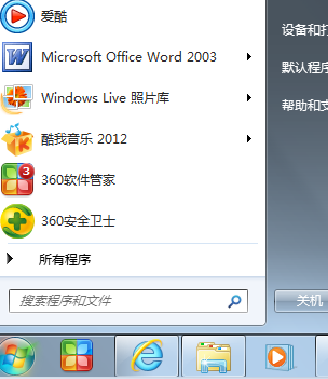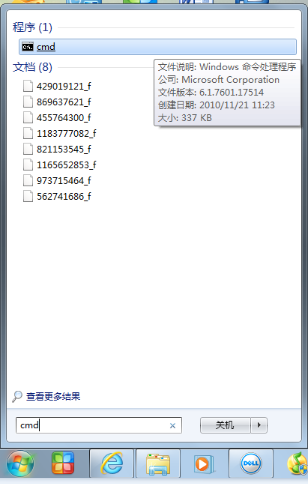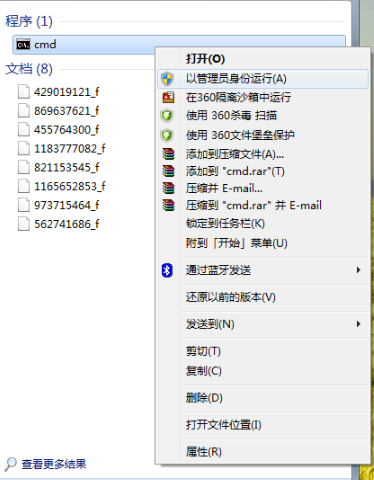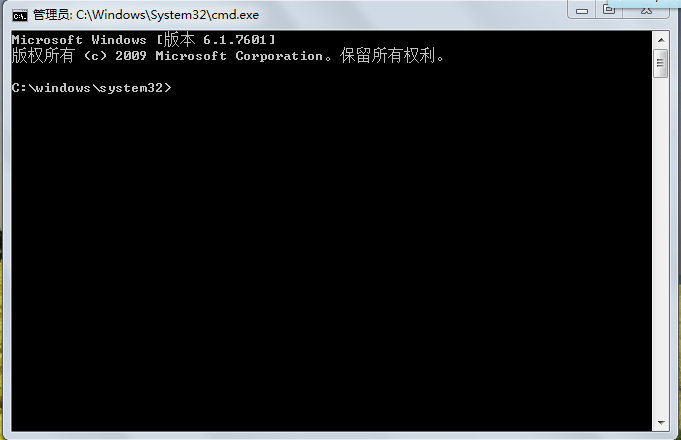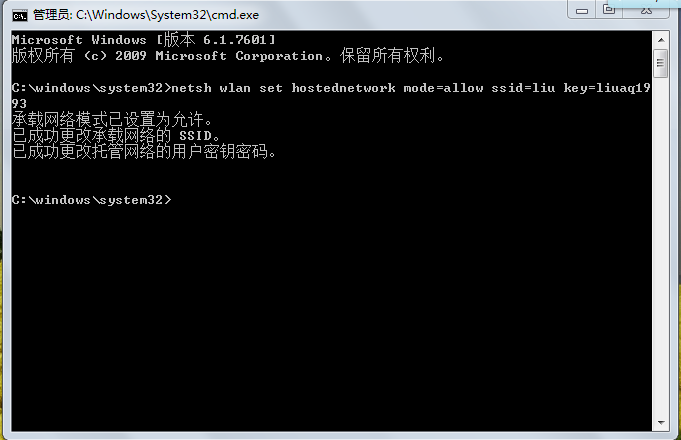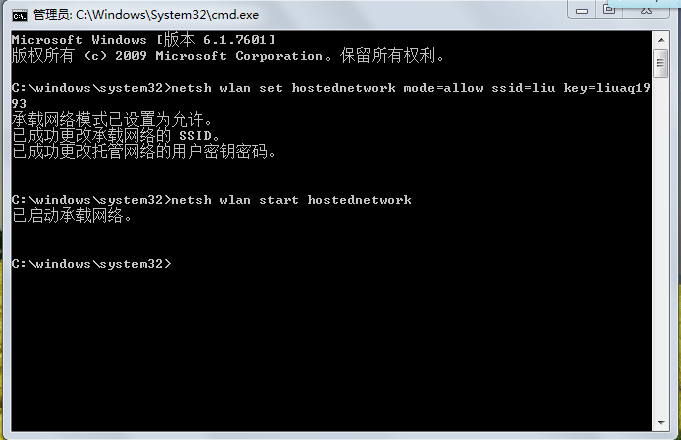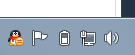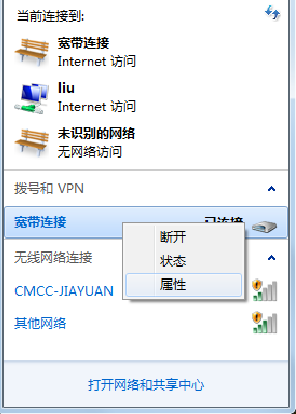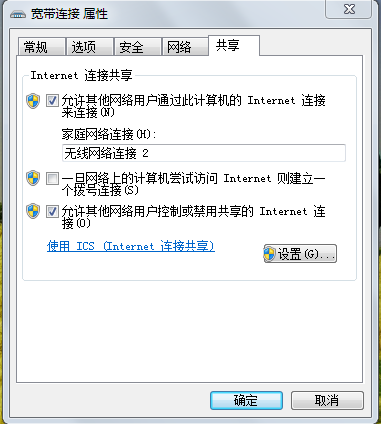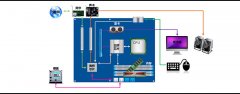用智能手机的朋友一定会为高额的流量费而苦恼,下面教大家如何把笔记本变成无线路由器,让手机也能上宽带。
要求:电脑必须是笔记本、系统是windows 7
步骤:首先打开“开始”菜单:最下面有一个"搜索程序和文件“
,键入cmd,就会出现此程序。
用鼠标右键单击程序,选择”以管理员身份运行“
打开后,直接输入以下命令”netsh wlan set hostednetwork mode=allow ssid=liu key=liuaq1993"输入完后按下回车。说明:"ssid"为用户名,我自己取了“liu”作为用户名,也可以换成别的。"key"为密码,需要英文与数字结合好像是7位以上就行。
上一步骤完成后,接着输入命令:“netsh wlan start hostednetwork"再按下回车。
之后,打开右下角工具栏中的宽带连接(从右边数第二个图标)
右键单击宽带连接,打开属性
按照上图中的做法勾对第一个与第三个选项即可。
打开手机的WLAN,输入你刚刚设的密码(例如我设的是liuaq1993)即可连接。
注意:连上无线网后,你的电脑不能占太多网速,比如下载。浏览网页、挂QQ没什么问题,要是在线听歌就能把手机给顶掉。在家里别的屋也能上,只不过信号会弱一些。如果你怕这样下载应用还费流量,你可以先打开飞行模式,再打开WLAN即可。
此教程是我一字一字打出来的,图片也是我自己截的,因为网上的教程讲的肯定没我的细。希望大家珍惜来之不易的成果!